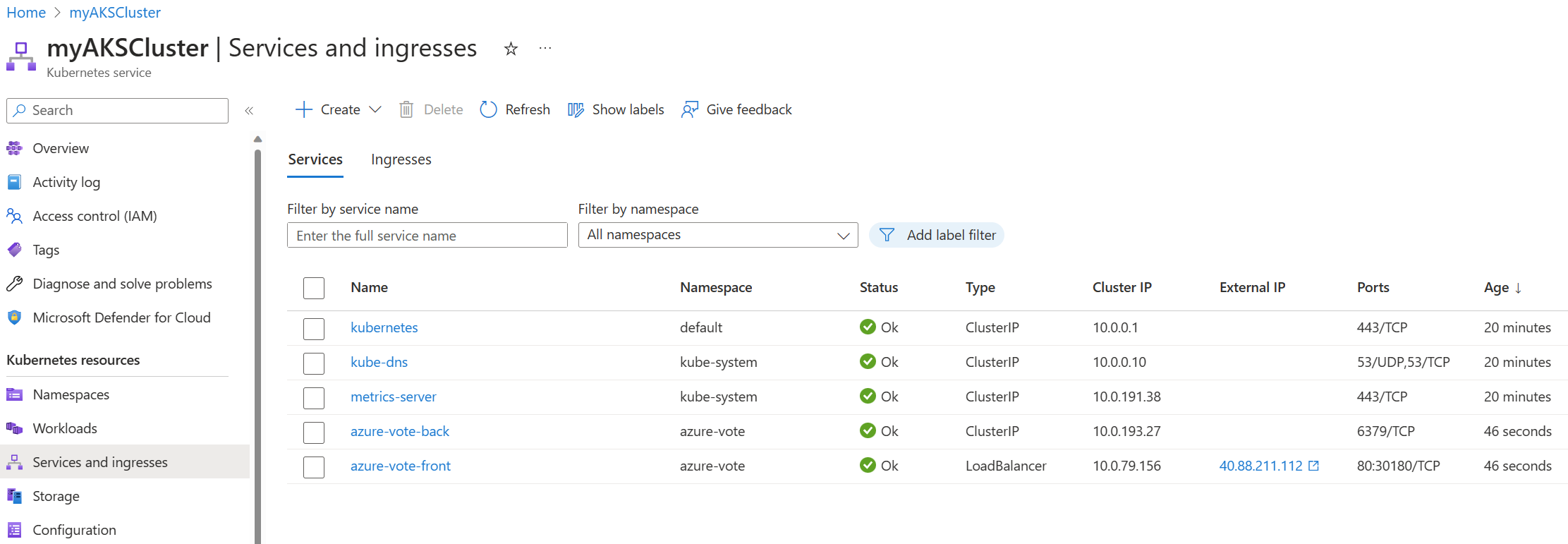Få åtkomst till Kubernetes-resurser med hjälp av Azure Portal
I den här artikeln lär du dig att komma åt och hantera dina Azure Kubernetes Service-resurser (AKS) med hjälp av Azure Portal.
Om du vill visa Kubernetes-resurser i Azure Portal behöver du ett AKS-kluster. Alla kluster stöds, men om du använder Microsoft Entra-integrering måste klustret använda AKS-hanterad Microsoft Entra-integrering. Om klustret använder äldre Microsoft Entra-ID kan du uppgradera klustret i portalen eller med Azure CLI. Du kan också använda Azure Portal för att skapa ett nytt AKS-kluster.
På tjänstmenyn väljer du Kubernetes-resurser. Listan över Kubernetes-resurser visar följande kategorier:
- Namnområden visar information om namnrymderna i klustret.
- Arbetsbelastningar visar information om distributioner, poddar, replikuppsättningar, tillståndskänsliga uppsättningar, daemonuppsättningar, jobb och cron-jobb som distribuerats till klustret.
- Tjänster och ingresser visar alla klusters tjänst- och ingressresurser.
- Lagring visar dina Azure-lagringsklasser och beständiga volyminformation.
- Konfigurationen visar klustrets konfigurationskartor och hemligheter.
- Anpassade resurser visar alla anpassade resurser som distribueras till klustret.
- Händelser visar alla händelser som är relaterade till klustret.
- Med körkommandot kan du fjärranropa kommandon, till exempel
kubectlochhelm, i klustret via Azure-API:et utan att ansluta direkt till klustret.
I det här avsnittet distribuerar vi Azure Store-programmet från AKS-snabbstarten.
Om du vill distribuera Azure Store-programmet måste du ansluta till ditt AKS-kluster. Följ dessa steg för att ansluta till klustret med hjälp av Azure Portal:
- På sidan Översikt i ditt AKS-kluster väljer du Anslut.
- Följ anvisningarna för att ansluta till klustret med hjälp av kommandot Cloud Shell, Azure CLI eller Run.
I listan Kubernetes-resurser väljer du Tjänster och ingresser.
Välj Skapa>Tillämpa en YAML.
Kopiera och klistra in följande YAML i redigeraren:
apiVersion: apps/v1 kind: Deployment metadata: name: rabbitmq spec: replicas: 1 selector: matchLabels: app: rabbitmq template: metadata: labels: app: rabbitmq spec: nodeSelector: "kubernetes.io/os": linux containers: - name: rabbitmq image: mcr.microsoft.com/mirror/docker/library/rabbitmq:3.10-management-alpine ports: - containerPort: 5672 name: rabbitmq-amqp - containerPort: 15672 name: rabbitmq-http env: - name: RABBITMQ_DEFAULT_USER value: "username" - name: RABBITMQ_DEFAULT_PASS value: "password" resources: requests: cpu: 10m memory: 128Mi limits: cpu: 250m memory: 256Mi volumeMounts: - name: rabbitmq-enabled-plugins mountPath: /etc/rabbitmq/enabled_plugins subPath: enabled_plugins volumes: - name: rabbitmq-enabled-plugins configMap: name: rabbitmq-enabled-plugins items: - key: rabbitmq_enabled_plugins path: enabled_plugins --- apiVersion: v1 data: rabbitmq_enabled_plugins: | [rabbitmq_management,rabbitmq_prometheus,rabbitmq_amqp1_0]. kind: ConfigMap metadata: name: rabbitmq-enabled-plugins --- apiVersion: v1 kind: Service metadata: name: rabbitmq spec: selector: app: rabbitmq ports: - name: rabbitmq-amqp port: 5672 targetPort: 5672 - name: rabbitmq-http port: 15672 targetPort: 15672 type: ClusterIP --- apiVersion: apps/v1 kind: Deployment metadata: name: order-service spec: replicas: 1 selector: matchLabels: app: order-service template: metadata: labels: app: order-service spec: nodeSelector: "kubernetes.io/os": linux containers: - name: order-service image: ghcr.io/azure-samples/aks-store-demo/order-service:latest ports: - containerPort: 3000 env: - name: ORDER_QUEUE_HOSTNAME value: "rabbitmq" - name: ORDER_QUEUE_PORT value: "5672" - name: ORDER_QUEUE_USERNAME value: "username" - name: ORDER_QUEUE_PASSWORD value: "password" - name: ORDER_QUEUE_NAME value: "orders" - name: FASTIFY_ADDRESS value: "0.0.0.0" resources: requests: cpu: 1m memory: 50Mi limits: cpu: 75m memory: 128Mi initContainers: - name: wait-for-rabbitmq image: busybox command: ['sh', '-c', 'until nc -zv rabbitmq 5672; do echo waiting for rabbitmq; sleep 2; done;'] resources: requests: cpu: 1m memory: 50Mi limits: cpu: 75m memory: 128Mi --- apiVersion: v1 kind: Service metadata: name: order-service spec: type: ClusterIP ports: - name: http port: 3000 targetPort: 3000 selector: app: order-service --- apiVersion: apps/v1 kind: Deployment metadata: name: product-service spec: replicas: 1 selector: matchLabels: app: product-service template: metadata: labels: app: product-service spec: nodeSelector: "kubernetes.io/os": linux containers: - name: product-service image: ghcr.io/azure-samples/aks-store-demo/product-service:latest ports: - containerPort: 3002 resources: requests: cpu: 1m memory: 1Mi limits: cpu: 1m memory: 7Mi --- apiVersion: v1 kind: Service metadata: name: product-service spec: type: ClusterIP ports: - name: http port: 3002 targetPort: 3002 selector: app: product-service --- apiVersion: apps/v1 kind: Deployment metadata: name: store-front spec: replicas: 1 selector: matchLabels: app: store-front template: metadata: labels: app: store-front spec: nodeSelector: "kubernetes.io/os": linux containers: - name: store-front image: ghcr.io/azure-samples/aks-store-demo/store-front:latest ports: - containerPort: 8080 name: store-front env: - name: VUE_APP_ORDER_SERVICE_URL value: "http://order-service:3000/" - name: VUE_APP_PRODUCT_SERVICE_URL value: "http://product-service:3002/" resources: requests: cpu: 1m memory: 200Mi limits: cpu: 1000m memory: 512Mi --- apiVersion: v1 kind: Service metadata: name: store-front spec: ports: - port: 80 targetPort: 8080 selector: app: store-front type: LoadBalancerMarkera Lägga till.
När programmet har distribuerats ser du följande tjänster i listan Tjänster :
- order-service
- product-service
- rabbitmq
- store-front
AKS-kluster med Container Insights aktiverat kan komma åt olika distributionsinsikter i Azure Portal. Om du inte har aktiverat övervakning i klustret kan du aktivera det med hjälp av följande steg:
På tjänstmenyn för aks-klusterresursen väljer du Övervaka>insikter>Konfigurera övervakning.
På sidan Konfigurera Container Insights väljer du Konfigurera.
Det kan ta några minuter för övervakningslösningen att distribuera och börja samla in data.
- På tjänstmenyn för aks-klusterresursen väljer du Arbetsbelastningar.
- Välj en distribution i listan för att visa distributionsinsikter, till exempel cpu- och minnesanvändning.
Anteckning
Du kan också välja Övervakningsinsikter> för att visa mer detaljerad information om specifika noder och containrar.
Om du inte längre behöver Azure Store-programmet kan du ta bort tjänsterna för att undvika kostnader för Azure.
- I listan Kubernetes-resurser väljer du Tjänster och ingresser.
- Välj de tjänster som du vill ta bort och välj sedan Ta bort.
För att få åtkomst till Kubernetes-resurserna behöver du åtkomst till AKS-klustret, Kubernetes-API:et och Kubernetes-objekten. Kontrollera att du antingen är klusteradministratör eller användare med rätt behörighet för att få åtkomst till AKS-klustret. Mer information finns i Åtkomst- och identitetsalternativ för AKS.
Du kan behöva aktivera Kubernetes-resursvyn för befintliga kluster.
Tips
Du kan lägga till AKS-funktionen för API-serverauktoriserade IP-intervall för att begränsa API-serveråtkomsten till endast brandväggens offentliga slutpunkt. Ett annat alternativ är att uppdatera --api-server-authorized-ip-ranges/-ApiServerAccessAuthorizedIpRange till att inkludera åtkomst för en lokal klientdator eller IP-adressintervallet som du bläddrar i Azure Portal från. För att tillåta den här åtkomsten behöver du datorns offentliga IPv4-adress. Du hittar den här adressen med hjälp av följande Azure CLI- eller Azure PowerShell-kommandon, eller så kan du söka efter "vad är min IP-adress" i webbläsaren.
Hämta DIN IP-adress med hjälp av följande kommando:
CURRENT_IP=$(dig +short myip.opendns.com @resolver1.opendns.com)Lägg till din IP-adress i listan över godkända AKS-adresser med hjälp av
az aks updatekommandot med parametern--api-server-authorized-ip-ranges.az aks update --resource-group <resource-group-name> --name <aks-cluster-name> --api-server-authorized-ip-ranges $CURRENT_IP/32
Den här artikeln visar hur du kommer åt Kubernetes-resurser från Azure Portal. Mer information om AKS, grundläggande begrepp för Azure Kubernetes Service (AKS).
Feedback om Azure Kubernetes Service
Azure Kubernetes Service är ett öppen källkod projekt. Välj en länk för att ge feedback: